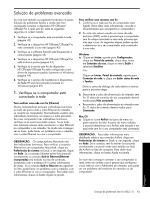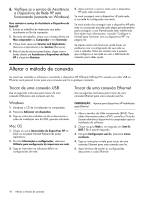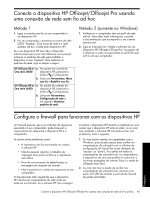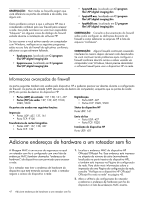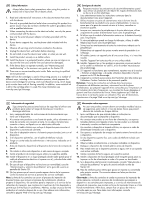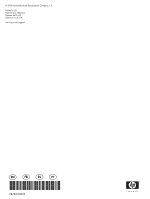HP J4550 Wireless Getting Started Guide - Page 48
Informações avançadas do firewall, Adicione endereços de hardware a um roteador sem fio
 |
UPC - 883585774142
View all HP J4550 manuals
Add to My Manuals
Save this manual to your list of manuals |
Page 48 highlights
OBSERVAÇÃO: Nem todos os firewalls exigem que você diferencie as portas de entrada e de saída, mas alguns sim. Outro problema comum é que o software HP não é considerado confiável pelo seu firewall para acessar a rede. Isso pode acontecer se você tiver respondido "bloquear" em alguma caixa de diálogo do firewall exibida durante a instalação do software HP. Se isso ocorrer e você estiver usando um computador com Windows, verifique se os seguintes programas estão na sua lista do firewall de aplicativos confiáveis; adicionar os que estiverem faltando. • hpqkygrp.exe, localizado em C:\program files\HP\digital imaging\bin • hpqscnvw.exe, localizado em C:\program files\HP\digital imaging\bin • hpqste08.exe, localizado em C:\program files\HP\digital imaging\bin • hpqtra08.exe, localizado em C:\program files\HP\digital imaging\bin • hpqthb08.exe, localizado em C:\program files\HP\digital imaging\bin OBSERVAÇÃO: Consulte a documentação do firewall sobre como configurar as definições da porta do firewall e como adicionar os arquivos HP à lista de arquivos "confiáveis". OBSERVAÇÃO: Alguns firewalls continuam causando interferência mesmo depois de terem sido desativados. Se você continuar tendo problemas após configurar o firewall conforme descrito acima e estiver usando um computador com Windows, talvez precise desinstalar o software firewall para usar o dispositivo HP na rede. Informações avançadas do firewall As portas seguintes também são usadas pelo dispositivo HP e poderão precisar ser abertas durante a configuração do firewall. As portas de entrada (UDP) são portas de destino do computador, enquanto que as portas de saída (TCP) são portas de destino do dispositivo HP. • Portas (UDP) de entrada: 137, 138, 161, 427 • Portas (TCP) de saída: 137, 139, 427, 9100, 9220, 9500 As portas são usadas nas seguintes funções: Impressão • Portas UDP: 427, 137, 161 • Porta TCP: 9100 Transferência de cartão fotográfico • Portas UDP: 137, 138, 427 • Porta TCP: 139 Digitalização • Porta UDP: 427 • Portas TCP: 9220, 9500 Status do dispositivo HP Porta UDP: 161 Envio de fax • Porta UDP: 427 • Porta TCP: 9220 Instalação do dispositivo HP Porta UDP: 427 Adicione endereços de hardware a um roteador sem fio A filtragem MAC é um recurso de segurança na qual um roteador sem fio é configurado com uma lista de endereços MAC (também chamados "endereços de hardware") de dispositivos com permissão para acessar a rede. Se o roteador não tiver o endereço de hardware do dispositivo que está tentando acessar a rede, o roteador negará o acesso do dispositivo à rede: 1. Localize o endereço MAC do dispositivo HP Officejet/Officejet Pro. Esse endereço está impresso na etiqueta do número de série (normalmente localizada na parte traseira do dispositivo HP), e também está impresso na Página de configuração da rede. Para obter mais informações sobre a impressão de uma Página de configuração da rede, consulte "Verifique se o dispositivo HP Officejet/ Officejet Pro está na rede" na página 43. 2. Abra o utilitário de configuração do roteador e adicione o endereço de hardware sem fio do dispositivo à lista de endereços MAC aceitos. 47 Adicione endereços de hardware a um roteador sem fio